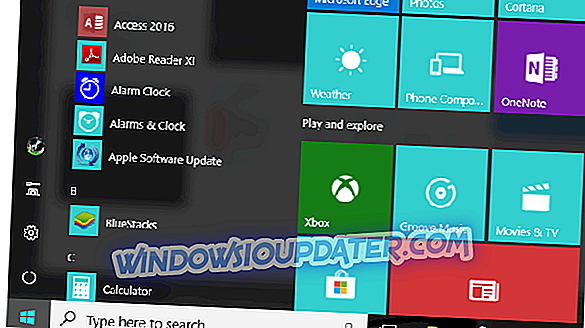AdobeGCClient.exe (Adobe Genuine Copy Validation Client Application) är en process som kontrollerar piratkopierad Adobe-programvara och manipulerar Adobe-programfiler. Systemfelet AdobeGCClient.exe är ett som vissa Adobe-programanvändare har stött på strax efter att du startat Windows eller när du startade Adobe-program. När systemfelet uppstår, anger ett fönstret AdobeGCClient.exe felmeddelande " Programmet kan inte starta eftersom adobe_caps.dll saknas från din dator. Försök ominstallera programmet för att åtgärda detta problem. "Eller samma felmeddelandefönster kan också ange att en MSVCP140.dll saknas.
Felmeddelandet AdobeGCClient.exe framhäver att det här problemet handlar om en saknad DLL-fil. Det kan bero på Adobe-programuppdateringar som beror på DLL-filen som ingår i felmeddelandet. Om något är uppe med den nödvändiga DLL-filen för uppdateringarna dyker upp fönstret AdobeGCClient.exe felmeddelande upp. Det här är några möjliga korrigeringar för AdobeGCClient-systemfelet.
Fixa AdobeGCClient.exe-systemfelet
- Skanna efter skadlig kod
- Kör en System File Checker Scan
- Redigera filnamnet Adobegcclient.exe
- Installera Microsoft C ++ Redistributable
- Uppdatera Adobe-programvaran
- Installera om Adobe Software
1. Skanna efter skadlig kod
Först, kör en antivirus-scan om det här har något att göra med skadlig kod. Malware kan ha skadat, kanske till och med raderat, DLL-filen som anges i felmeddelandet. Du kan söka efter skadlig kod med Malwarebytes-programvaran. Tryck på knappen Hämta på den här hemsidan för att lägga till den programvaran i Windows och klicka sedan på knappen Skanna i Malwarebytes för att initiera en skanning. Därefter kan du välja att radera skadad skadlig kod.
- OBSERVERA: Så här åtgärdar du Adobe-fel 16 på Windows 10
2. Kör en System File Checker Scan
Systemfilerna kan ofta fixa saknade DLL-problem. Verktyget reparerar och återställer skadade DLL-systemfiler. Således är det värt att använda SFC för något slags DLL-fel. Så här kan du använda SFC i Windows 10.
- Tryck på knappen Cortana-aktivitetsfältet för att öppna den programmets sökrutan.
- Ange 'cmd' i sökrutan och högerklicka på Kommandotolken och välj Administratör .

- Innan du initierar SFC-scanningen, skriv 'DISM.exe / Online / Cleanup-image / Restorehealth' i kommandotolken. och tryck på Retur-tangenten.
- Input 'sfc / scannow' i promptens fönster och tryck på Enter-tangenten.

- Skanningen kan ta upp till en halvtimme, och när det är klart kan SFC-verktyget ange " Windows Resource Protection hittade korrupta filer och reparerade dem framgångsrikt. "Starta om Windows om SFC reparerar vissa filer.
3. Redigera filnamnet Adobegcclient.exe
- Vissa Adobe-programanvändare har upptäckt att omdöpa filen Adobecclient.exe löser problemet. För att byta namn på den filen, tryck på Windows-tangenten + R-tangentbordsgenväg för att öppna Kör.
- Ange den här sökvägen i rutan Kör: 'C: \ Programfiler (x86) \ Vanliga filer \ Adobe \ AdobeGCClient.'

- Tryck sedan på OK- knappen för att öppna den mappen i File Explorer.
- Högerklicka nu på Adobegcclient-filen och välj alternativet Byt namn på snabbmenyn.
- Ange 'AdobeGCClient.old' som den nya filtiteln och tryck på Retur-tangenten.
- Ett dialogfönster öppnas och begär ytterligare bekräftelse för att ändra filtillägget. Tryck på Ja- knappen för att bekräfta.

4. Installera Microsoft C ++ Redistributable
MSVCP140.dll är en fil i Microsoft C ++ Redistributable 2015-paketet. Som sådan installerar eller installerar om Microsoft C ++ Redistributable 2015 en annan upplösning som kan fixa AdobeGCClient.exe-problemet när det anges att MSVCP140.dll saknas. Du kan installera Microsoft C ++ Redistributable 2015 enligt följande.
- Öppna först den här webbsidan i din webbläsare.
- Klicka sedan på knappen Hämta för att öppna sidfliken direkt nedan.

- Välj vc_redist.x64.exe (64-bit) för 64-bitars Windows eller vc_redist.x86.exe (32-bitars) för 32-bitars Windows. Installera både 32-bitars och 64-bitars C ++-omfördelbara paket, men du kan bara välja att ladda ner en åt gången.
- Tryck på Nästa för att spara Microsoft C ++ Redistributable 2015 installeraren till Windows.
- Starta installationsprogrammet Microsoft C ++ Redistributable 2015 för att lägga till paketet till Windows.
- Om C ++ Redistributable 2015 redan är installerat kan du också välja att reparera det via kontrollpanelen. Tryck på Win-tangenten + R-snabbtangenten, skriv 'appwiz.cpl' och klicka på OK för att öppna fönstret som visas direkt nedan.

- Välj C ++ Redistributable 2015 och tryck på knappen Ändra för att öppna fönstret direkt nedan.

- Tryck på knappen Reparera i Microsoft Visual C ++ Redistributable 2015-fönstret.
5. Uppdatera Adobe-programvaran
Adobe-uppdateringar kan fixa många problem för Adobes programvara. Således kan det också vara värt att kolla efter Adobe-programuppdateringar. Om felet Adobegcclient.exe inträffar när du startar Adobe Acrobat kan du till exempel söka efter uppdateringar genom att klicka på Hjälp och Kontrollera efter uppdateringar i programvaran. Alternativt kan du också hämta Adobe-uppdateringar för olika applikationer från den här webbplatsen.
- LÄS ALTILL: Adobe för att lösa kritiska brister i Windows-versioner av Acrobat och Reader
6. Installera om Adobe Software
Dialogrutan Adobegcclient.exe anger att du försöker installera om programmet för att åtgärda det här problemet. "Så om problemet uppstår för en viss Adobe-applikation kan det vara en potentiell lösning att ominstallera programvaran. Du kan avinstallera programvaran mer noggrant med en avinstallerare från tredje part som raderar återstående registerposter.
Så här kan du avinstallera Adobe-programvaran med Advanced Uninstaller Pro:
- Öppna den officiella hemsidan och klicka på knappen Hämta nu .
- Starta installationsprogrammet Advanced Uninstaller PRO för att lägga till programvaran till Windows.
- Öppna fönstret Advanced Uninstaller PRO som visas direkt nedan.

- Klicka på Avinstallera program för att öppna avinstalleraren på ögonblicksbilden direkt nedan.

- Välj Adobe-programvaran för att ta bort, och tryck på Avinstallera- knappen.
- Välj alternativet Använd överläsningsskannern i dialogrutan fönstret nedan.

- Tryck på Ja- knappen för att ta bort programvaran.
- Avinstalleraren kommer att söka efter och lista över kvarvarande registerposter som visas nedan. Tryck på Nästa för att radera de valda posterna.

- Tryck på knappen Klar för att avsluta och stäng av Advanced Uninstaller PRO.
- Installera sedan Adobe-programvaran igen.
Ovanstående resolutioner kommer troligen att fixa Adobegcclient.exe-systemfelet. Du kan också prova några av de saknade DLL-korrigeringar som föreslås i den här artikeln. Dessutom kan verktygen som ingår i den här programvaruhandboken också vara användbara för att lösa problemet.